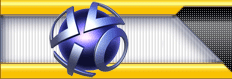| killnub | Дата: Пятница, 06.07.2012, 10:43 | Сообщение # 1 |
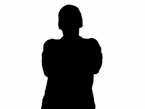 Admin
Группа: Администраторы
Сообщений: 197
Статус: Offline
| Лохотрон - "HDD RDegenerator"

1.Установка
Монтаж.
Подключение кабелей.
2.Охлаждение.
3.Диагностики жёстких дисков.
4.Проблемы дисков
Помните!
СТРОЕНИЕ
Установка
Монтаж.
Корпус.
Качественный корпус из стали толщиной 0.8 мм, а лучше 1.0 мм, с усиливающими элементами и завальцованными краями – залог сохранности как самого накопителя, так и его гарантии.Крепление HDD.
Вокруг HDD с каждой стороны должно быть 2,5 – 3 см незанятого пространства для пассивного охлаждения. При активном охлаждение приемлемо меньшее расстояние. Размещение диска вплотную к флоппи-дисководу, приводу CD/DVD, а особенно к другому ЖД – верный путь к перегреву и вредной вибрации.Типы крепления. Винты – самый простой способ монтажа. Обязательны 4 точки крепления, причем симметрично расположенные. Облегчённые варианты крепления, на двух или трёх винтах – категорически недопустимы.
P.S. Закручивать винты нужно плотно, чтобы избежать вибрации, но и не слишком сильно.
Салазки (металлические, чаще пластмассовые) крепятся к боковинам диска и далее вставляются в направляющие корзины до срабатывания защёлки. Удобны для монтажа/демонтажа HDD без инструмента, обеспечивают некоторую виброизоляцию, но одновременно блокируют отвод тепла через стенки корзины. В большинстве случаев необходим принудительный обдув.
Электроника.
Электроника нуждается в механической защите! Для этого боковые стенки банки всегда имеют высоту большую, чем детали на плате. Следует предохранять её от поломок и замыканий когда диск расположен на плоской поверхности. Крайне не рекомендуется класть диск на голый металл без изолирующей прокладки, хотя бы листка бумаги!!!
Герметичность банки.
В любом HDD имеется воздушный канал для выравнивания давления, поддерживают два конструктивных элемента: эластичная прокладка под крышкой и наклейка из фольги на боковой стенке, закрывающая технологическое отверстие. При неаккуратном монтаже, есть опасность повредить эти элементы, задеть винтами или жалом отвертки. В подобных случаях диск, не жилец.
Подключение кабелей.
Molex
Розетка Molex.Вилка Molex.  
/-+-+-+-\
|1|2|3|4|
+-+-+-+-
ж ч ч к
1. жёлтый +12V
2. чёрный земля (GND)
3. чёрный земля (GND)
4. красный +5V
Некоторые диски SATA оснащены разъёмами обоих типов, однако задействовать разрешается только один из них.
HDD следует всегда подключать к той ветке питания, на которой нет других значимых потребителей, и сажать на ближний к блоку питания разъем. Это стабилизирует работу диска.
В некоторых моделях дисков PATA штырьки питания тоньше стандарта, так что из – за этой причины может потребоваться обжатие гильз. Некоторые вентиляторы в системном блоке могут иметь проходные колодки Molex. Подключать их к ЖД крайне не рекомендуется!
Скошенные грани разъема Molex, препятствуют ошибочному подключению. Однако встречаются колодки, изготовленные из мягкого пластика, и невнимательный, но физически сильный сборщик может вдавить её в гнездо вверх ногами. Такой диск сгорит при первом же включении.
PATA
 Разъемы ATA-контроллера на материнской плате.  Шлейфы ATA с кабельной выборкой: 40-проводной сверху, 80-проводной снизу/
Преимущества шлейфа:
Поддерживает режимы передачи выше UltraDMA 2 вплоть до UltraDMA 6 (133 МБайт/с), и позволяет подключать два ЖД к одному порту контроллера.
Недостатки шлейфа:
Громоздок, неудобен в укладке и механически непрочен. Замины, резкие сгибы и натяжения нарушают взаимное расположение проводов, что ухудшает помехозащищенность и может приводить к ошибкам. Механические крепления разъёмов не слишком надежны в эксплуатации: при значительном усилии разъединения есть риск нарушить контакт в одном или нескольких местах. Разъёмы имеют малый коммутационный ресурс: после десятка-другого подключений контактные пластины начинают загрязняться и окисляться, а их пружинящие свойства ослабляются. Изношенный разъём хуже передает сигнал между контроллером и HDD, что приводить к ошибкам интерфейса.
Особенность подключения:
При этом шлейф PATA несимметричен: к контроллеру (материнской плате) следует подключать исключительно синий (или другого яркого цвета) разъём, а к диску Master – черный.
Правильное подключение шлейфа PATA к 40-контактной колодке HDD контролируют два элемента: ключ (выступ на разъеме шлейфа и прорезь в бандаже колодки), а также отсутствующий в колодке и залитый в разъеме контакт. При попытке вставить разъем вверх ногами, залитое гнездо упирается в контакт. Увы, препятствие останавливает не всех сборщиков – силой они гнут или вдавливают штырёк под ноль и таки загоняют перевернутый разъем в гнездо, после чего диск, естественно, не опознаётся. Обнаружив ошибку и подключив шлейф как надо, они получают диск, работающий ОЧЕНЬ медленно. Например загрузка Windows может длиться 10-15 мин.
Если диск на шлейфе единственный, то его надо сконфигурировать перемычками как ведущий (Master) и подключать только к крайнему разъёму шлейфа. Неопытные пользователи часто подключают диск средний разъём, считая, что чем ближе к контроллеру, тем сильнее сигнал и меньше помехи. Но сигналы проходят до висячего конца, отражаются и накладываются на оригинал, приводя к искажению и потере данных.
К среднему разъёму шлейфа (серого цвета) можно при необходимости подключить второй диск, сконфигурированный обязательно как ведомый (Slave).
Два диска Master (или два Slave) на одном шлейфе недопустимы!!! Но даже при правильном конфигурировании, два HDD на одном шлейфе ощутимо тормозят друг друга, поскольку работать им приходится поочерёдно. Взаимное влияние ещё резче выражено, если с HDD соседствует более медленное устройство, такое как привод дисков CD/DVD. Оптические накопители ВСЕГДА надо сажать на отдельный шлейф, мелкая экономия здесь неуместна.[/spoiler]
SATA
 Разъёмы SATA на материнской плате.  Разъём данных SATA.
Г-образный ключ страхует от ошибочного подключения и перекоса. Вместе с тем, кабельная вилка довольно слабо фиксируется в колодке ЖД, и может сползать от случайных воздействий и вибрации. Рекомендуем скрепить обе части разъема каплей термоклея, или, в крайнем случае, кусочком липкой ленты. Важно отметить, что разъем питания SATA допускает горячее подключение.Интерфейс SATA обладает высокой пропускной способностью шины данных. Для передачи и приема используются две токовые петли — два замкнутых кольца, через которые циркулируют данные, синхронизированные частотой 1,5 МГц. Каналы работают в противофазе, в силу чего происходит уничтожение взаимных помех. В SATA для передачи данных используется 7-жильный кабель с ключевыми разъемами на концах для подключения к контроллеру на системной плате и НЖМД. В SATA отпала необходимость установки перемычек ведущий/ведомый, поскольку каждый из двух информационных кабелей поддерживает свое устройство. Два накопителя, подключенных к контроллеру SATA, операционная система воспринимает как два ведущих диска, подключенных к двум разным каналам АТА-контроллера. Все необходимые преобразования сигнала происходят на уровне хост-контроллера.
Охлаждение. Практика показала, что устойчивее всего диски работают при температуре по SMART 35-40º, это соответствует крышке, слегка теплой на ощупь. Именно в таких условиях проводится на заводе первичная разметка пластин и формируются адаптивы, поэтому для механики и микропрограммы ЖД подобный нагрев особенно благоприятен. Магнитный слой ведёт себя наиболее стабильно, отдача головок максимальна, а рекалибровки и другие настройки в связи с дрейфом температур можно проводить реже.
В реальных условиях столь узкий интервал соблюдать сложно, да и необязательно: отказоустойчивость современных дисков практически не страдает, если диапазон рабочих температур расширить до 25-45º. Данных, легко достижимых цифр и следует придерживаться как границ эксплуатационной надёжности ЖД.
Плата электроники.
Плата электроники может нагреваться значительно сильнее, до 60º и выше, рука такое переносит с трудом. Однако микросхемы сравнительно устойчивы к таким температурам, а от банки плата всегда отделена пористой прокладкой, служащей электро- и теплоизолятором. Один из слоев металлизации на плате занимает почти всю её площадь, обеспечивая теплоотвод от нагруженных деталей и удовлетворительное пассивное охлаждение. Поэтому тепловой режим платы – это её внутреннее дело, мало влияющее на долговечность всего диска (конечно, при условии качественного питания и хотя бы минимальной конвекции).

Нагрев по S.M.A.R.T. выше 45º крайне нежелателен: он осложняет функционирование механики HDD, повышает вероятность ошибок в данных, а главное – резко усиливает износ головок чтения. Так что даже непродолжительный, но сильный перегрев (вызванный, пиковыми нагрузками, неисправным вентилятором и т.д.) рискует ощутимо сократить жизнь диска, не говоря об аварии.
Заклиненный шпиндель.
Пожалуй, наихудший исход – заклиненный шпиндель. Гидродинамические подшипники современных HDD, при всех своих преимуществах оказались склонны к заклиниванию в условиях повышенных температур. Видимо, погрешности в изготовлении перечёркивают теоретические достоинства конструкции. В некоторых горячих и популярных семействах «клин» стал прямо-таки бедствием.
Непрерывная работа.
Кроме того, HDD массовых серий не рассчитаны на непрерывную работу. Из глубин фирменных спецификаций можно выудить рекомендуемый для них режим – 8*5, что означает пять дней в неделю по восемь часов в день. Иногда в документации фигурирует суммарная наработка 2400 часов в год. Ограничение вызвано именно недостаточной стойкостью дисков к длительному нагреву, износ механики и деградация головок существенно сокращают их ресурс.
Переохлаждение.
Не слишком благоприятно для HDD и его переохлаждение, когда рабочая температура не превышает 25º. Это случается при пониженных температурах среды и/или слишком интенсивном обдуве. От холода страдает надёжность диска: как показало недавнее исследование Google, у таких накопителей растёт вероятность сбоев и снижается ресурс. Кроме того, в связи с замедленным позиционированием ухудшается производительность.
Варианты охлаждения.
Основным методом охлаждения современных HDD 3.5″ остаётся принудительный обдув с помощью вентилятора. Другие варианты теплоотвода – пассивные радиаторы, тепловые трубки, жидкостные системы и др. – не получили распространения.
Подбор кулера.
Общее тепловыделение HDD и особенно его плотность сравнительно малы, достаточно легкого ветерка, чтобы снять перегрев. Так как оптимальная температура диска под нагрузкой составляет 35-40º и все его поверхности следует охлаждать равномерно.
Не лишним будет защититься от вездесущей пыли, поставив воздушный фильтр из тонкого поролона.
Значительная часть тепла HDD может рассеиваться на корзине, которая служит пассивным радиатором. Здесь важна толщина металла и плотный равномерный прижим боковин.
Если же диск крепится на салазках или через амортизирующие элементы, то этот путь охлаждения практически блокируется, и вся работа по охлаждению остаётся на обдув.
Выпускаются также недорогие кулеры, крепящиеся прямо на корпус HDD. Мало того, что высокооборотный вентилятор, или два, обдувает только плату, покрывая её пылью, но и растёт риск замыканий, так ещё и диску передаются все вибрации крыльчатки. Особенно они возрастают через несколько месяцев эксплуатации, когда разбалтывается подшипник скольжения !других там и не ставят! Такой кулер приносит больше вреда, чем пользы.
Домашние и серверные HDD.
Домашние HDD потребляют всего 0.4-0.9 Вт в покое и 2-3.2 Вт при активной использовании, греются сравнительно слабо и не нуждаются в особых мерах охлаждения. Максимум, что встречается в ноутбуках – П-образная пластина, привинченная к боковинам для лучшего теплоотвода. Для еще более миниатюрных дисков (типоразмеры 1.8″, 1.3″, 1″ и даже 0.85″) нагрев и вовсе можно не учитывать: энергопотребление у них даже в пике не превышает одного ватта.
Серверные HDD, очень горячи из-за высокооборотного шпинделя и постоянной нагрузки и для них обязателен активный обдув. Продуманная система охлаждения в серверах включает массивные салазки и корзины, дублированные вентиляторы т.п. Благодаря этому серверные диски работают в стабильном тепловом режиме и служат заметно дольше бытовых сородичей.
Влажность воздуха.
Чем выше влажность, тем меньше оказывается температурная стойкость HDD. Согласно исследованию Hitachi, нагрев дисков до 45º при влажности 70% приводит к той же интенсивности отказов, что и нагрев до 60º при влажности 40%, считающейся нормальной. Плохо сказываются и быстрые перепады влажности свыше 30% в час.
Так же сильно запылённой или накуренной атмосфере долговечность диска оказывается под вопросом: рано или поздно загрязнения попадут на пластины...
Диагностика жёстких дисков.
MHDD
ВНИМАНИЕ
Винчестеры, подключенные к контроллеру Promise SX4000 или SATA150TX2/TX4 не видятся программой.
SLAVE-устройства
Нажмите SHIFT+F3 для выбора диска. Их можно выбрать, выбирая чётные номера. Чтобы выбрать накопитель Primary Slave, необходимо выбрать устройство номер 2, соответственно, чтобы выбрать Secondary Slave, выбирайте 4.
ERASE
Осуществляет низкоуровневое форматирование.
Remap
Информация в бэд-секторе разрушена до remap так что если там было что то важное . Если после ремапа исчезли все разделы, то воспользуйтесь программой Partition Find And Mount, восстановит разделы.
EraseWaits
Разрушает информацию , так как стирает блоками, затрагивая хорошие сектора
Результаты сканирования
"x или S
Буквенно-символьные блоки, "x" или "S", и т.д., недопустимы. Они говорят о наличии BAD блоков на поверхности.
"W"
Это означает, что включён режим EraseWaits, в этом месте произошло стирание 255 секторов вследствие задержки.
Красные блоки
Наличие "красных" (>500ms) блоков на здоровом накопителе недопустимо. Необходимо произвести erase всей поверхности диска, если это не помогло избавиться от задержек, то данный накопитель стал ненадёжным.
Ход ремонта.
1. Стирание командой ERASE.
2. Скан с Erase Waits.
3. Скан с Remap.
Victoria 4.3Проблемы дисков
S.M.A.R.T. - Self Monitoring Analysing and Reporting Technology
S.M.A.R.T. - технология оценки состояния жёсткого диска, а также механизм предсказания времени выхода его из строя.
Описание атрибутов
Raw Read Error Rate *КРИТИЧЕСКИЙ ПАРАМЕТР* Частота ошибок при чтении данных с диска, происхождение которых обусловлено аппаратной частью диска.
Throughput Performance Общая производительность диска. Если значение атрибута уменьшается, то велика вероятность, что с диском есть проблемы.
Spin-Up Time *КРИТИЧЕСКИЙ ПАРАМЕТР* Время раскрутки пакета дисков из состояния покоя до рабочей скорости.
Start/Stop Count Полное число запусков/остановок шпинделя. У дисков некоторых производителей (например, Seagate) — счётчик включения режима энергосбережения. В поле raw value хранится общее количество запусков/остановок диска.
Reallocated Sectors Count *КРИТИЧЕСКИЙ ПАРАМЕТР* Число операций переназначения секторов. Когда диск обнаруживает ошибку чтения/записи, он помечает сектор «переназначенным», и переносит данные в специально отведенную область. Вот почему на современных жёстких дисках нельзя увидеть bad-блоки — все они спрятаны в переназначенных секторах. Этот процесс называют remapping, а переназначенный сектор — remap. Чем больше значение, тем хуже состояние поверхности дисков. Поле raw value содержит общее количество переназначенных секторов.
Read Channel Margin Запас канала чтения. Назначение этого атрибута не документировано. В современных накопителях не используется.
Seek Error Rate *КРИТИЧЕСКИЙ ПАРАМЕТР* Частота ошибок при позиционировании блока головок. Чем их больше, тем хуже состояние механики и/или поверхности жёсткого диска.
Seek Time Performance Средняя производительность операции позиционирования магнитными головками. Если значение атрибута уменьшается, то велика вероятность проблем с механической частью.
Power-On Hours (POH) Число часов, проведённых во включенном состоянии. В качестве порогового значения для него выбирается паспортное время наработки на отказ (MTBF — mean time between failure).
Spin-Up Retry Count *КРИТИЧЕСКИЙ ПАРАМЕТР* Число повторных попыток раскрутки дисков до рабочей скорости в случае, если первая попытка была неудачной. Если значение атрибута увеличивается, то велика вероятность неполадок с механической частью.
Recalibration Retries Количество повторов запросов рекалибровки в случае, если первая попытка была неудачной. Если значение атрибута увеличивается, то велика вероятность проблем с механической частью.
Device Power Cycle Count Количество полных циклов включения-выключения диска.
Soft Read Error Rate Число ошибок при чтении по вине программного обеспечения.
Airflow Temperature (WDC) Температура воздуха внутри корпуса жёсткого диска для дисков Western Digital. Для дисков Seagate рассчитывается по формуле (100 — HDA temperature).
G-sense error rate Количество ошибок, возникающих в результате ударных нагрузок
Power-off retract count Number of power-off or emergency retract cycles
Load/Unload Cycle Количество циклов перемещения блока магнитных головок в парковочную зону/в рабочее положение.
HDA temperature Здесь хранятся показания встроенного термодатчика.
Hardware ECC Recovered Число ошибок передачи данных по шине данных, которые удалось восстановить аппаратно. На SATA-дисках значение ухудшается обычно при «разгоне» частоты системной шины — SATA-интерфейс очень чувствителен к «разгону» компьютера.
Reallocation Event Count *КРИТИЧЕСКИЙ ПАРАМЕТР* Число операций переназначения. В поле «raw value» атрибута хранится общее число попыток переноса информации с переназначенных секторов в резервную область. Учитываются как успешные, так и неуспешные попытки.
Current Pending Sector Count *КРИТИЧЕСКИЙ ПАРАМЕТР* В поле хранится число секторов, являющихся кандидатами на замену. Они не были ещё определены как плохие, но считывание с них отличается от чтения стабильного сектора, это так называемые подозрительные или нестабильные сектора. В случае успешного последующего прочтения сектора он исключается из числа кандидатов. В случае повторных ошибочных чтений накопитель пытается восстановить его и выполняет операцию переназначения.
Uncorrectable Sector Count *КРИТИЧЕСКИЙ ПАРАМЕТР* Число неисправимых ошибок при обращении к сектору{Возможно, имелось в виду «число некорректируемых секторов», но никак не число самих ошибок!}. В случае увеличения числа ошибок велика вероятность критических дефектов поверхности и/или механики накопителя.
UltraDMA CRC Error Count Число ошибок, возникающих при передаче данных по внешнему интерфейсу.
Write Error Rate /
Multi-Zone Error Rate Показывает общее количество ошибок, происходящих при записи сектора. Может служить показателем качества поверхности и механики накопителя.
Soft read error rate Number of off-track errors
Data Address Mark errors Number of Data Address Mark (DAM) errors (or) vendor-specific
Run out cancel Количество ошибок ECC
Soft ECC correction Количество ошибок ECC, скорректированных программным способом.
Thermal asperity rate (TAR) Number of thermal asperity errors
Flying height Высота между головкой и поверхностью диска.
Spin high current Amount of high current used to spin up the drive
Spin buzz Number of buzz routines to spin up the drive
Offline seek performance Drive’s seek performance during offline operations
Disk Shift *КРИТИЧЕСКИЙ* Дистанция смещения блока дисков относительно шпинделя. В основном возникает из-за удара или падения. Единица измерения неизвестна.
G-Sense Error Rate Число ошибок, возникших из-за внешних нагрузок и ударов. Атрибут хранит показания встроенного датчика удара.
Loaded Hours Время, проведённое блоком магнитных головок между выгрузкой из парковочной области в рабочую область диска и загрузкой блока обратно в парковочную область.
Load/Unload Retry Count Количество новых попыток выгрузок/загрузок блока магнитных головок в/из парковочной области после неудачной попытки.
Load Friction Величина силы трения блока магнитных головок при его выгрузке из парковочной области.
Load 'In'-time Время, за которое привод выгружает магнитные головки из парковочной области на рабочую поверхность диска.
Torque Amplification Count Количество попыток скомпенсировать вращающий момент.
Power-Off Retract Cycle Количество повторов автоматической парковки блока магнитных головок в результате выключения питания.
GMR Head Amplitude Амплитуда «дрожания» (расстояние повторяющегося перемещения блока магнитных головок)
Temperature Температура жёсткого диска
Head flying hours Время позиционирования головки
Read error retry rate Число ошибок во время чтения жёсткого диска
Проблемы, с жесткими дисками 2.5"
Bad-блоки HDD
bad-секторы есть на любом HDD, независимо от его новизны и используемых технологий. Наибольшую неприятность для еще трудоспособного жесткого диска представляют так называемые bad-блоки (кластер, состоящий из нескольких секторов).
С виду безобидные удары, падения с небольшой высоты могут нарушить балансировку дисков, что через некоторое время приведет к чрезмерному износу подшипников, и как результат, появлению bad’ов и поломке винчестера. Меньшая сила внешнего воздействия требуется для появления bad’ов во время работы. Головки винчестера «парят» на очень малом удалении от диска (~0.1 мкм), поэтому даже несильное постукивание приведет к гарантированной порче той области, над которой в момент удара находилась головка. Бесстрашно устанавливая его впритык к не менее теплообильному CD приводу. Такое соседство может неблагоприятным образом сказаться на состоянии поверхностного слоя диска.
defect list
В результате тестирования становится доступной информация о дефектных участках, которая записывается в таблицу дефектов или дефект-лист (defect list). Он содержит адреса участков поверхности, непригодных для использования. Так как это важная информация, используемая на протяжении всего срока эксплуатации винчестера, то дефект-лист на диске представлен в нескольких копиях.На современных винчестерах дефект-листов, минимум, два, а то и больше.
P-list
Один из них называется. В него заносятся адреса поврежденных участков или отдельных секторов, которые обнаружились при технологическом тестировании.
G-list
Второй дефект-лист называется. В нем приводятся адреса запорченных участков, которые появились непосредственно во время эксплуатации жесткого диска. С помощью этой таблицы можно судить, каково сегодняшнее состояние поверхности диска. Если же он начал заполняться, т.е. контроллер обнаружил поврежденные участки или секторы и указал его адрес в дефект-листе, значит, процесс пошел.
лист сервометок
В современных моделях жестких дисков представлены еще два дефект-листа — лист сервометок и временный. Как известно, сервометки были разработаны для лучшего позиционирования головок, когда плотность записи достигает такой величины, что головки не могут быстро и точно перемещаться с одной дорожки на другую. Сервометки тоже могут содержать ошибки. И для большей надежности винчестеров дефектные сервометки начали заносить в специальный, предназначенный только для них список.
Последний дефект-лист — временный, предназначенный для записи подозрительных, с точки зрения контроллера HDD, секторов. Например, если не удалось с первого раза считать или записать данные в определенный сектор, либо же время записи или чтения вышло за определенные рамки. Тогда контроллер заносит адреса «подозрительных» секторов во временный дефект-лист. Если с проблемными секторами не может ни записать, ни считать данные, то эти секторы фиксируются в G-list’е, и считаются bad’ами.
Контроллер просто так не заносит секторы в дефект-лист. Он придерживается пословицы — семь раз проверь, один раз запиши в дефект-лист.
Когда сектор появился в любом из этих листов (кроме временного), он перестает существовать.
Реально лечатся в домашних условиях только исправимые логические бэды и ошибки файловой системы. Другие в случае необходимости можно попробовать подменить на резервные, но не вылечить.
Как восстановить потерянные данные.
Easy Recovery Professional
1. Скачайте программу и начните установку, щелкнув дважды на файле setup.exe. В появившемся диалоговом окне "Выбор языка установки" нажмите кнопку "OK". К сожалению, русский язык не поддерживается программой установки.2. После выбора языка, начнется процесс установки. Пожалуйста, подождите пока конфигурируется система.3. Нажмите кнопку "Next" для продолжения установки. Мастер предупреждает, что нельзя устанавливать программу на поврежденный раздел. Если у вас только один жесткий диск и один раздел, то необходимо использовать загрузочные дискеты восстановления. В нашей ситуации мы устанавливаем программу на системный раздел С:.4. Для продолжения нажмите кнопку "Yes". Этим вы примете лицензионное соглашение программы.5. Для продолжения нажмите кнопку "Next". По умолчанию программа про изводит установку в Program Files на системный раздел (то есть на тот на который установлена операционная система Windows XP). Если хотите изменить место установки, нажмите кнопку "Browse" и укажите путь.6. Для продолжения нажмите кнопку "Next". Если хотите, можете переименовать папку программы, введя новое название.7. Вся информация собрана. Для начала копирования файлов программы нажмите кнопку "Next".8. Установка программы завершена, нажмите кнопку "Finish".9. Перезагрузите компьютер.
10. Для запуска программы найдите на рабочем столе ярлык Easy Recovery Professional и щелкните на нем мышкой.10. В появившемся главном окне программы перейдите на вкладку "Data Recovery" и щелкните кнопку "Advanced Recovery". Остальные кнопки восстановления имеют сходные функции и отличаются лишь подходом к сканированию поврежденных данных.11. Нажмите кнопку "OK" и поставьте галочку для того чтобы не показывать это окно в дальнейшем. Программа предупреждает, что восстанавливать данные необходимо только на неповрежденный раздел, если этого не сделать, то программа автоматически прекратить работу. Используйте для сохранения данных второй жесткий диски или др. носители информации.12. В зависимости от размеров вашего жесткого диска и тяжести повреждения информации программа некоторое время будет сканировать ваш жесткий диск. По завершении, в левом окне программы отобразятся все найденные разделы. Выделите потерянный раздел (на котором находятся файлы) и нажмите кнопку "Next" для продолжения сканирование потерянных файлов (данных).Для того чтобы сократить время сканирования и улучшить поиск потерянных (поврежденных, удаленных и тд.) файлов вы можете использовать кнопку "Advanced Options". Щелкнув на ней, вы увидите четыре вкладки.
Recovery Options.Установите галочки, если вы хотите чтобы сканирование проводилось при: Invalid Dates - неправильной дате файла, Invalid Attributes - неправильных атрибутах файла, Invalid File Size - неправильном размере файла, Deleted - удаленном файле, Invalid characters - неправильных символах.
13. В левом окне программы отображаются найденные папки и файлы, поставьте галочку напротив файлов (папок) которые вы хотите восстановить и нажмите кнопку "Next". Как видно на фото, я решил восстановить сразу две папки с файлами, для выбора единичных файлов откройте папку, щелкнув на плюсе. Для возврата к выбору нажмите кнопку "Back".14. В появившемся окне необходимо указать способ и место сохранение восстановленных файлов. В данном случае мы сохраняем данные на логический раздел жесткого диска. Поставьте точку на "Recovery to Local Drive" и нажмите кнопку "Browse".Затем укажите папку на неповрежденном разделе, в которую будут восстанавливаться файлы и нажмите кнопку "OK".15. Для начала восстановления данных нажмите кнопку "Next". В информационном окне отображается процесс копирования данных.
Завершив процесс восстановления, программа выведет диалоговое окно с краткими результатами. Для распечатки результатов нажмите кнопку "Print", для сохранения результатов в файл нажмите кнопку "Save", для завершения работы программы нажмите кнопку "Done".
|
| |
| |